Registrare le telefonate sull'iPhone è stato estremamente difficile a causa di considerazioni legali, etiche e tecniche. Ma con Aggiornamento iOS 18.1Apple ha introdotto una funzione di registrazione delle chiamate integrata nell'iPhone, che semplifica questo processo ma presenta problemi di privacy. Dopo l'aggiornamento a iOS 18.1, ecco tutto ciò che riguarda la funzione di registrazione delle chiamate su iPhone.
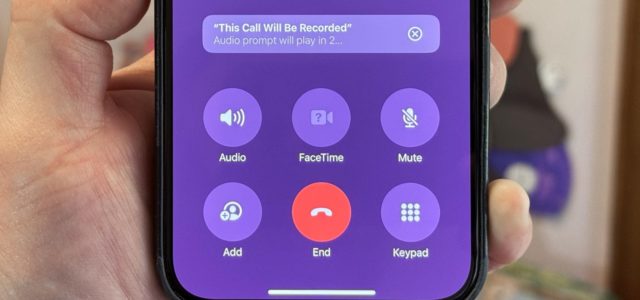
Ci sono alcune cose che dovresti sapere sulla registrazione delle chiamate nell'aggiornamento iOS 18.1. Innanzitutto, la funzione di registrazione delle chiamate di Apple è progettata per rispettare le leggi sulla privacy nazionali e internazionali. In secondo luogo, quando inizia la registrazione, tutti i partecipanti alla chiamata riceveranno automaticamente una notifica che la conversazione viene registrata. Non potrai disabilitare questa notifica, quindi la trasparenza è integrata nella funzionalità per impostazione predefinita.
Posizioni e lingue supportate per la registrazione delle chiamate
Le leggi sulla registrazione delle chiamate variano notevolmente a seconda della tua posizione. Negli Stati Uniti, alcuni stati richiedono il consenso di tutte le parti per registrarsi, mentre altri necessitano solo del consenso di una persona. Allo stesso modo, paesi come il Regno Unito e l’Australia hanno le proprie regole. L’Europa è soggetta a un severo regolamento generale sulla protezione dei dati (GDPR), che in genere richiede il consenso esplicito di tutte le parti. In Canada, la legge federale generalmente richiede il consenso di una parte, ma potrebbero esserci normative aggiuntive a livello provinciale.
Se vivi nell'Unione Europea o in uno di questi paesi, tra cui: Azerbaigian, Bahrein, Egitto, Iran, Iraq, Giordania, Kuwait, Marocco, Nigeria, Oman, Pakistan, Qatar, Russia, Arabia Saudita, Sud Africa, Turchia, e negli Emirati Arabi Uniti, negli Stati Uniti o nello Yemen, non sarà possibile utilizzare la registrazione delle chiamate, almeno ora, potrebbe essere disponibile in seguito.
Informazione:
Apple non controlla la tua posizione, né prende in considerazione la posizione o il paese della scheda SIM. Piuttosto controlla solo le impostazioni della regione, quindi se non hai attivato la funzione di registrazione delle chiamate, cambia semplicemente la regione in America .
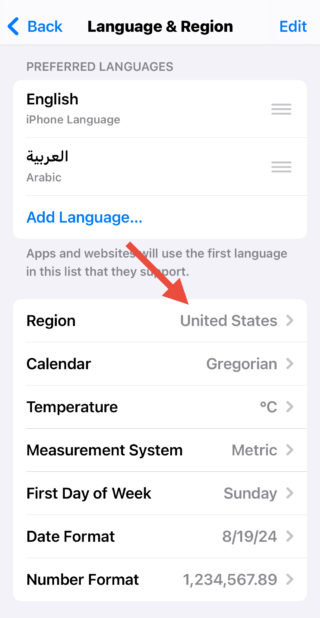
Dispositivi supportati per la registrazione delle chiamate su iPhone

La registrazione delle chiamate, così come la trascrizione automatica, è disponibile su tutti gli iPhone compatibili con l'aggiornamento iOS 18. Assicurati solo che il tuo iPhone abbia iOS 18.1 o versione successiva e che la regione nelle impostazioni del tuo dispositivo sia un paese in cui è supportata la registrazione, ad esempio. come l'America. La funzione Chiamata per inviare SMS è disponibile solo per l'inglese.
La funzione di chiamata al testo non è collegata alle funzionalità Intelligence di Apple e non è necessario impostare il dispositivo sull'inglese americano per utilizzarla e funziona sulla maggior parte dei dispositivi, a differenza di tutte le funzionalità Intelligence di Apple.
Come registrare le chiamate su iPhone in iOS 18.1
Ecco come farlo nell'app Telefono per le chiamate normali, le chiamate a tre e le chiamate audio FaceTime:

◉ Fai clic sul pulsante Registra audio in alto a sinistra nella schermata di chiamata.
◉ Se è la prima volta, clicca su “Continua” nella spiegazione.
◉ Il conto alla rovescia inizia da tre secondi. Puoi fare clic sul pulsante Annulla (X) se cambi idea.
◉ Dopo il conto alla rovescia, tutti sentiranno "Questa chiamata è in fase di registrazione", garantendo il rispetto delle regole di trasparenza.
◉ Apparirà la barra di registrazione che mostra i livelli di volume durante la conversazione, il tempo trascorso e il pulsante di interruzione.
◉ Puoi fare clic sul pulsante Interrompi per terminare la registrazione e continuare a parlare. Tutti i partecipanti alla chiamata sentiranno "Questa chiamata non viene più registrata". L'audio verrà salvato anche se tu o l'altra persona terminate la chiamata prima di terminare la registrazione.
◉ Riceverai una notifica dall'app Notes che dice "Visualizza chiamata salvata".
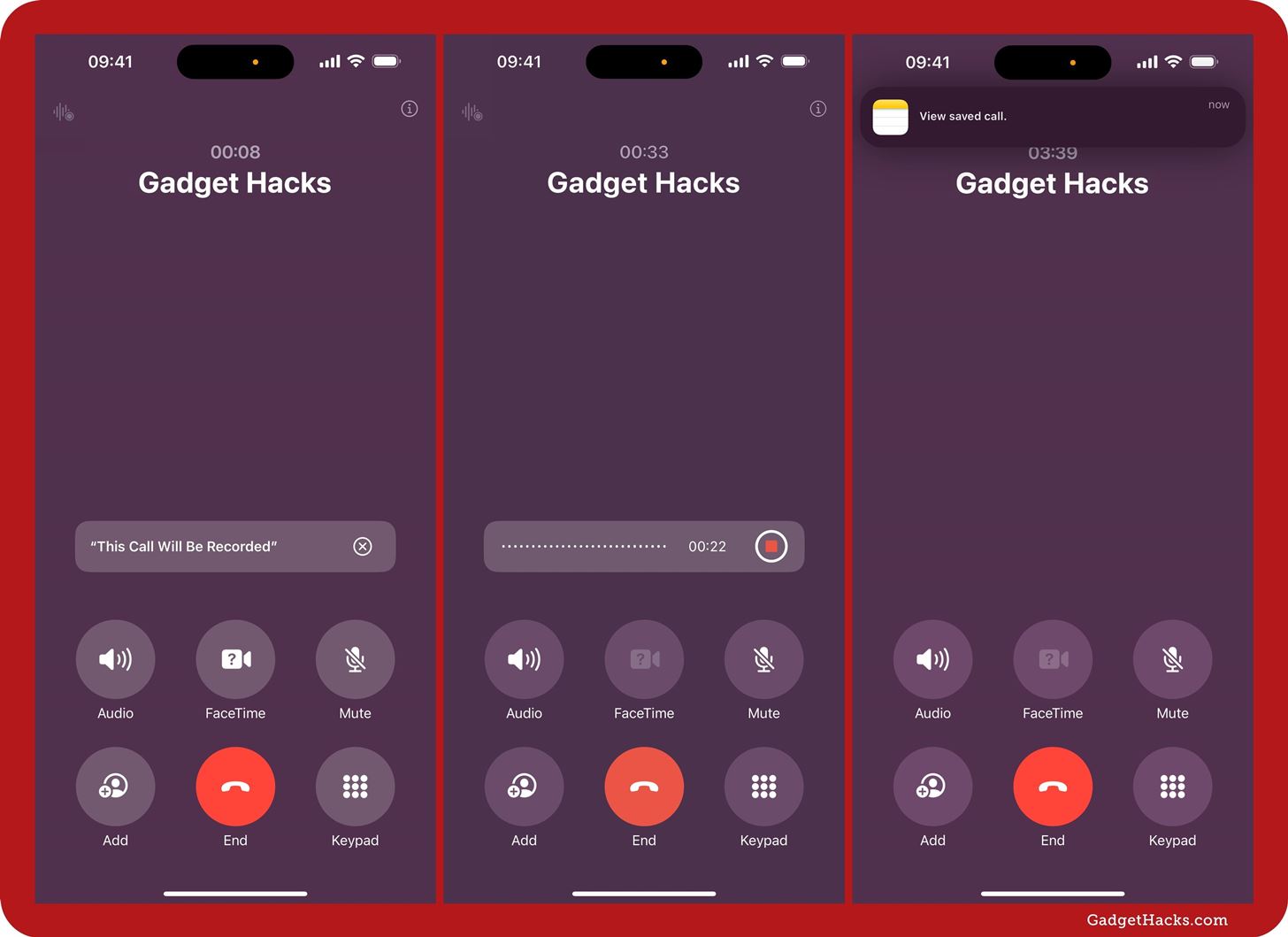
Come accedere alle registrazioni delle chiamate su iPhone in iOS 18
Al termine della registrazione della chiamata, puoi toccare la sua notifica per passare direttamente alla nuova nota con la registrazione audio incorporata. In alternativa, puoi aprire Note, toccare la cartella Registrazioni chiamate in alto e selezionare la nota più recente per aprire la registrazione audio. Se registri più volte la stessa chiamata, saranno tutte su un'unica nota.
Sulla scheda di registrazione vocale vedrai la data, l'ora, il tipo di chiamata, la durata e un pulsante Riproduci. Se premi Play, si trasformerà in un pulsante di pausa con le opzioni salta indietro e salta avanti che lo circondano in modo da poter controllare facilmente la riproduzione. Potrebbe essere disponibile anche del testo.
Se hai un iPhone che supporta Apple Intelligence, vedrai un'anteprima sulla scheda che riassume il testo. Senza l'intelligenza di Apple, vedrai invece l'inizio del testo. Se disponi di un dispositivo che supporta Apple Intelligence ma non vedi riepiloghi o anteprime, assicurati di abilitarlo tramite Impostazioni > Apple Intelligence e Siri.
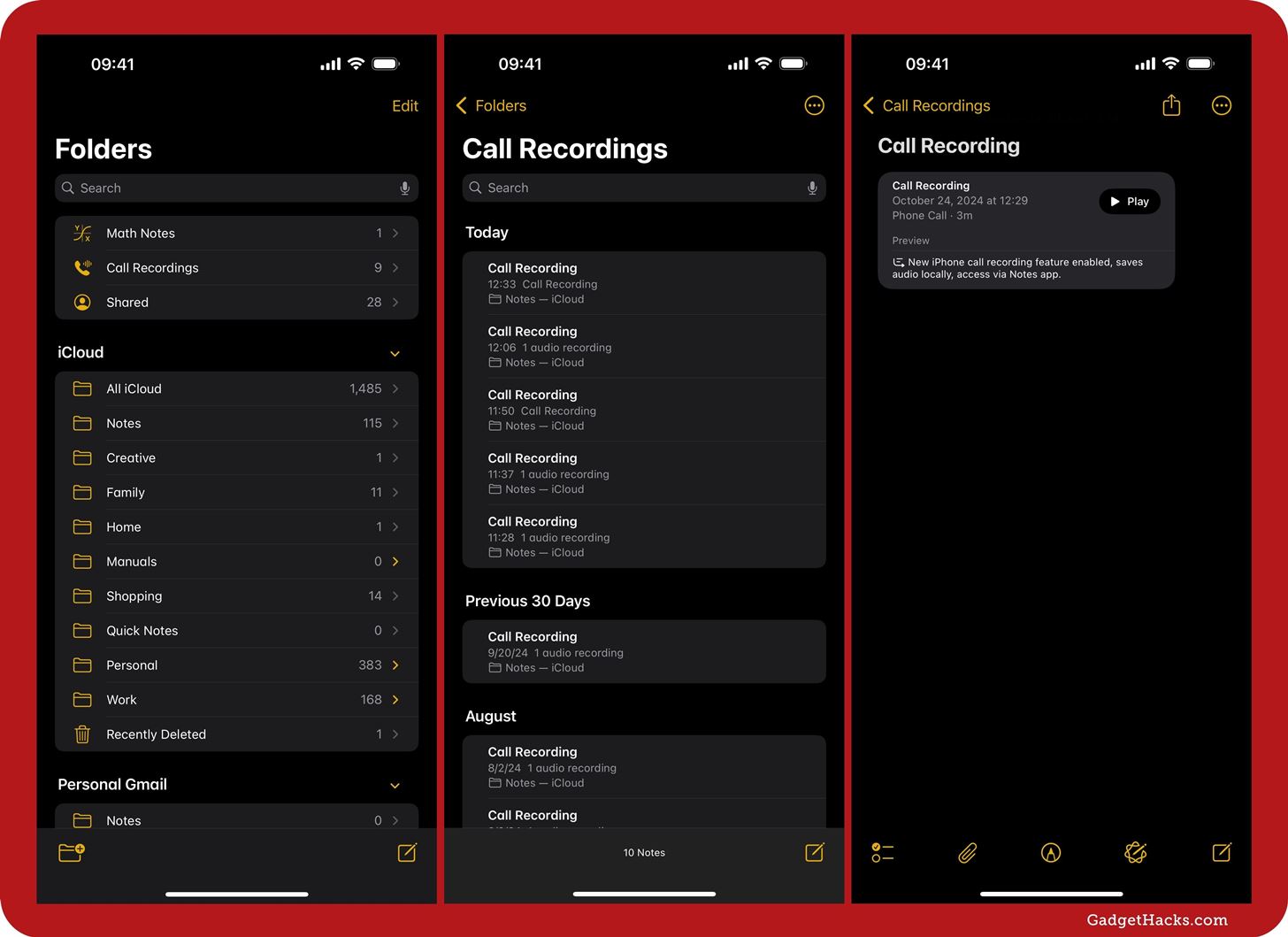
Toccare e toccare la registrazione per visualizzare le azioni rapide per riprodurre dall'inizio, rinominare, visualizzare riepilogo, masterizzare, salvare audio su file, condividere audio, segnalare un problema ed eliminare. Oppure fai clic sull'anteprima o sul testo sulla scheda per aprire il testo completo.
Fai clic sul pulsante Altro (•••) in Testo completo per visualizzare le opzioni per rinominare, aggiungere testo alla nota, copiare testo, cercare testo, salvare audio su file, condividere audio ed eliminare. Quando riproduci l'audio sul testo, l'audio rimarrà sincronizzato con il testo, così potrai seguirlo facilmente. È possibile fare clic sul pulsante di testo per visualizzare l'interfaccia del lettore audio e navigare rapidamente nella registrazione.
Quando aggiungi del testo alla nota, verrà visualizzato direttamente sotto la registrazione. Mentre scorri, un mini player per la registrazione ti seguirà.
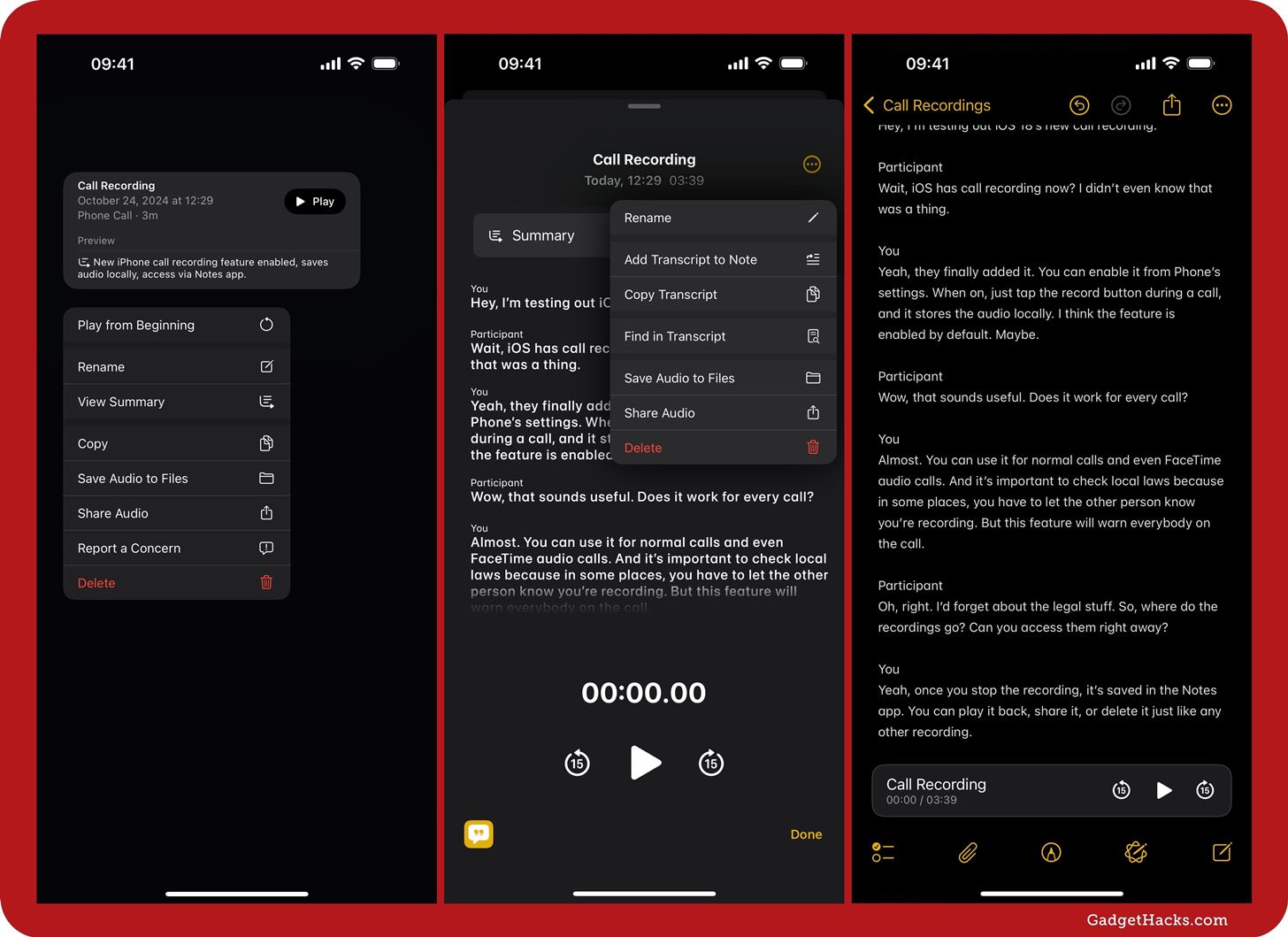
Se disponi di un iPhone che supporta Apple Intelligence, puoi visualizzare un riepilogo della chiamata registrata, che potrebbe essere più approfondito rispetto all'anteprima in una nota. Fare clic sul pulsante Altro (•••) per visualizzare le opzioni per copiare il riepilogo, condividere il riepilogo e segnalare un problema.
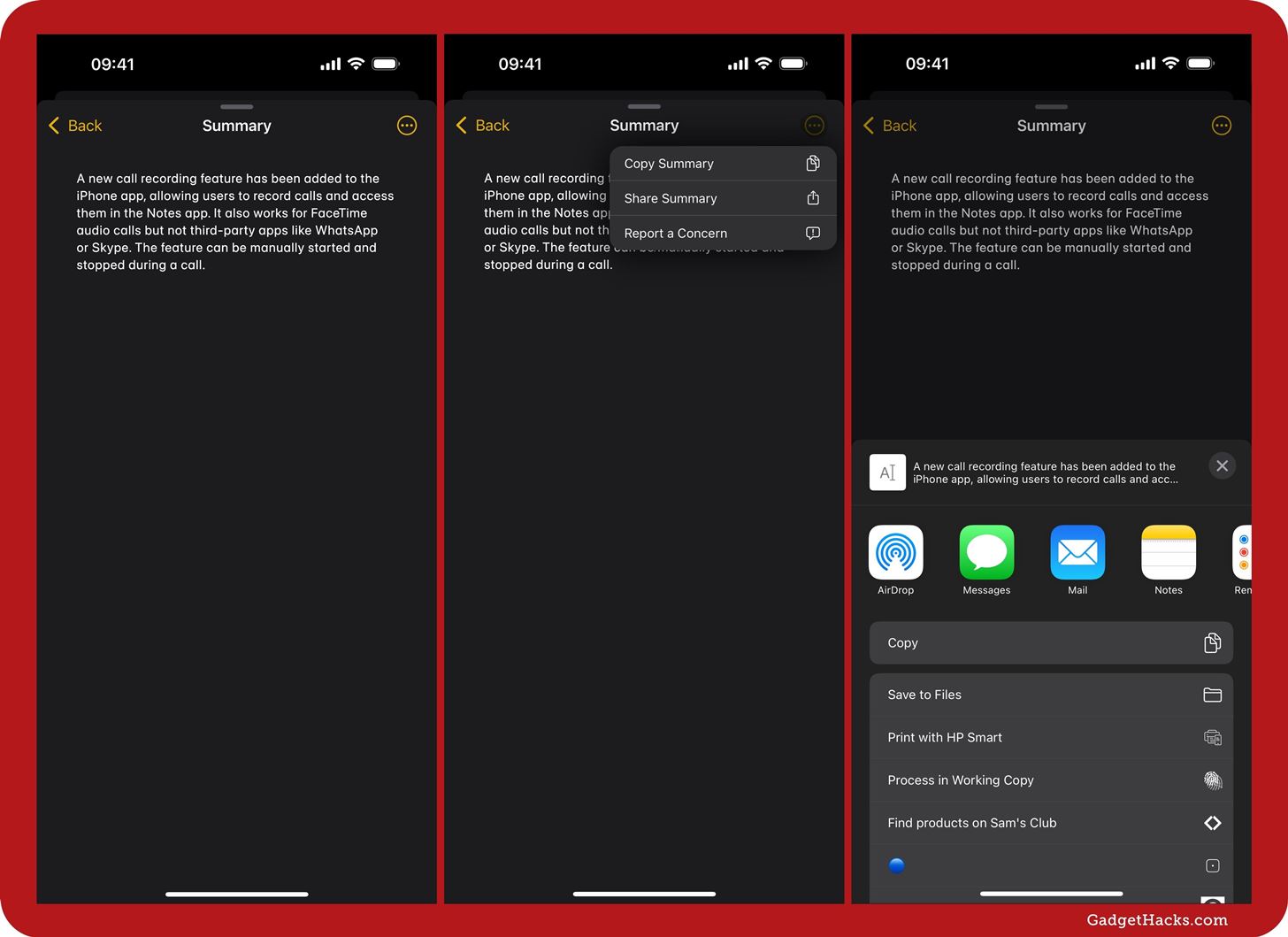
Testi automatizzati e sintesi di intelligenza artificiale
Una delle caratteristiche degne di nota del sistema di registrazione delle chiamate in iOS 18.1 è l'integrazione con l'app Notes, dove le registrazioni vengono trascritte automaticamente. Ogni trascrizione include dettagli chiave come data, ora e durata della chiamata.
Come accennato in precedenza, qualsiasi iPhone che supporta iOS 18.1 riceverà i messaggi direttamente nell'applicazione Note durante la registrazione delle telefonate. Tuttavia, i riepiloghi verranno visualizzati solo sui dispositivi con Apple Intelligence.
Attualmente, le trascrizioni delle chiamate sono disponibili in diverse lingue, tra cui cantonese "Hong Kong", inglese "Stati Uniti, Australia", coreano "Corea del Sud", cinese mandarino "continente" e spagnolo "Stati Uniti, Messico".
Disattiva la funzione di registrazione delle chiamate sull'iPhone
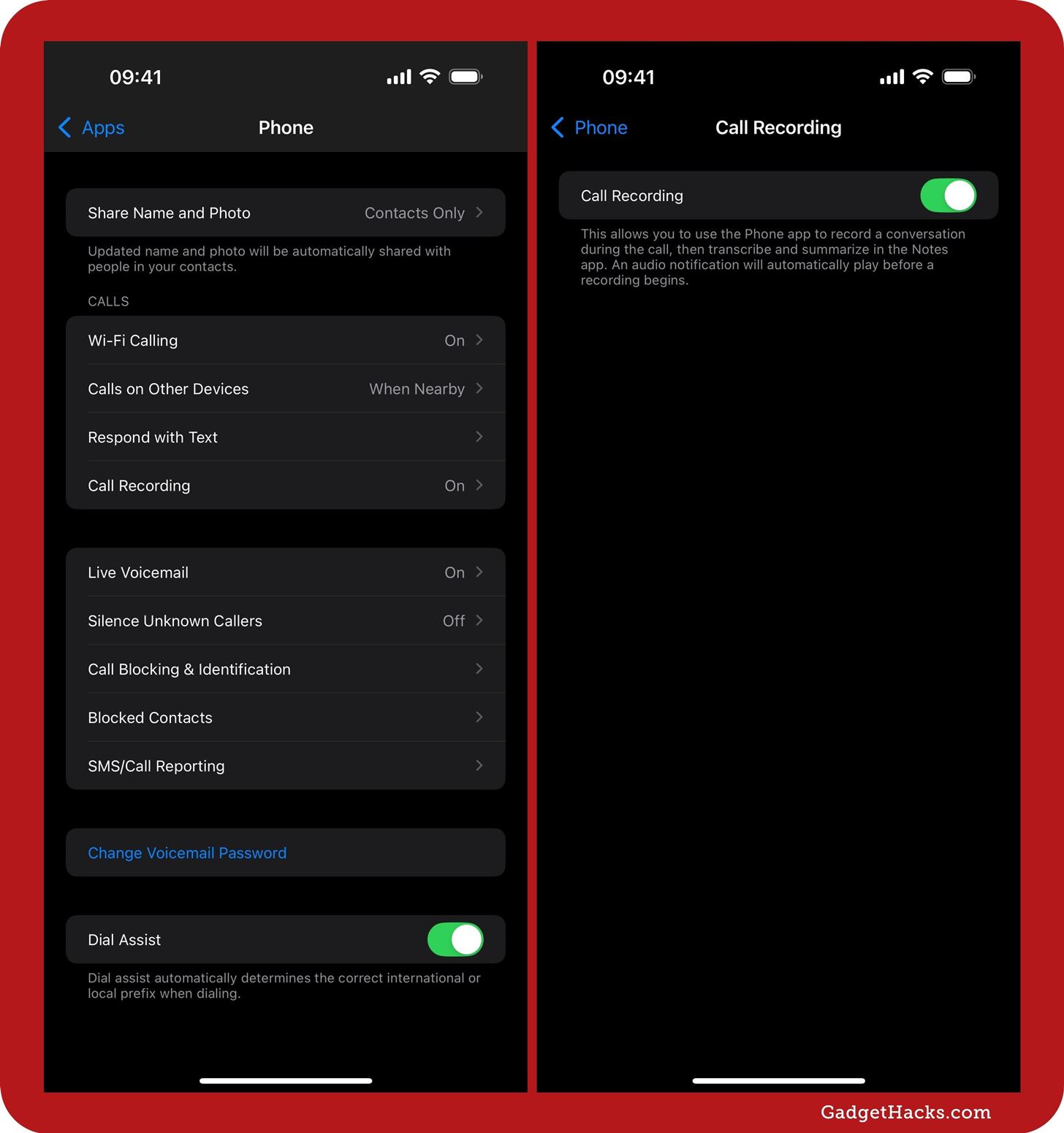
Se non hai bisogno di registrare le chiamate o hai paura di registrarle accidentalmente, c'è un'opzione per disabilitare la registrazione delle chiamate su iPhone tramite Impostazioni »App » Telefono » Registrazione chiamate.
La disattivazione di questa impostazione rimuove semplicemente il pulsante di registrazione della chiamata dall'interfaccia del telefono. Ma non impedirà a nessun altro di iniziare a registrare durante le tue telefonate. Se ti senti a disagio nel registrare, puoi informare la persona che sta registrando o riagganciare.
Questa nuova funzionalità di iOS 18.1 rappresenta un modo semplice e fluido per registrare ed elaborare le tue chiamate, ma è importante rispettare la privacy e gli obblighi legali ad essa associati. Sia per uso personale che per esigenze professionali, lo strumento di registrazione delle chiamate in iOS 18.1 è importante e richiesto da molti utenti.
Fonte:

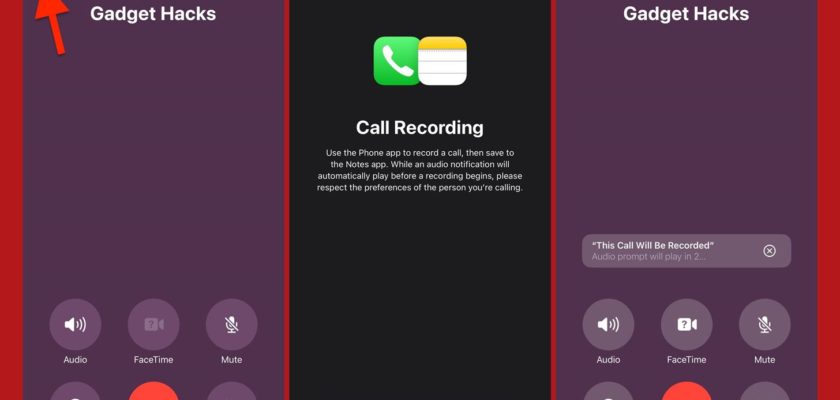
Grazie a Dio, non esiste alcuna registrazione delle chiamate negli Emirati Arabi Uniti
Ho utilizzato la registrazione delle chiamate ed è stato davvero fantastico e il suono è eccellente. Sono in Iraq, la lingua del telefono è l'inglese, la regione sono gli Stati Uniti d'America e il mio telefono è iPhone 13pro max.
Ha solo un problema, poiché iCloud richiede morsi da 9 G o più, quindi ho acquistato spazio e sono diventati morsi da 50 G. Quali sono le cose che riducono questo carico?
Ciao Fares Al-Janabi 🙋♂️, sono felice che la registrazione delle chiamate funzioni alla grande per te. Per quanto riguarda il tuo problema con iCloud, ci sono alcuni passaggi che possono aiutarti a ridurre il carico sul suo spazio:
1. Controlla foto e video ed elimina tutto ciò che non è necessario.
2. Elimina vecchi messaggi ed e-mail.
3. Elimina le app che non usi.
4. Utilizza la funzione "Ottimizzazione archiviazione iCloud" Questa funzione manterrà piccole copie delle tue foto e dei tuoi video sul tuo dispositivo e manterrà le versioni originali in iCloud.
5. Attiva la funzione "Rimuovi app inutilizzate" nelle Impostazioni iPhone.
Spero che questo sia stato utile! Sempre al vostro servizio 🍏😊
😂 Onestamente, questa volta mi sembra che sia uscito l'iPhone 16 e la mela non fosse pronta. Ti hanno dato la torta pezzo per pezzo e ti hanno tenuto occupato finché non è uscito l'iPhone 17 😵
Ho contattato Apple
Per provare a registrare la chiamata
Non ho parlato con il dipendente, ma ho registrato la voce della risposta automatica quando diceva premere 1, premere 2 o premere 6
Non ho premuto i numeri fino al termine della chiamata, che era quello che volevo
Ho ricevuto una notifica che diceva visualizza salva chiamata. Ho ascoltato la registrazione e la qualità è eccellente. Ho anche chiamato il mio amico per provare a registrare le chiamate con lui.
Il mio amico ha Android e non iOS. Non c'è problema. Posso registrare la chiamata anche se la persona ha Android. Sentirà anche Siri dire: "Questa chiamata verrà registrata, ho deciso di farlo". usalo sempre perché la funzionalità è davvero eccellente. So che Apple ha aggiunto la funzionalità tardi, ma pensaci
Prima di iniziare a registrare, come sai, devo chiedere il permesso al mio amico e non registrare direttamente la chiamata. Cosa ne pensi dell'esperienza?
Sì, ho provato l'app ed è stato fantastico
La pace sia con te, è stato aggiornato alla 18.1
La funzione di registrazione delle chiamate non mi è apparsa, sapendo che ho cambiato la località e la lingua, e questa funzione non è apparsa, forse sapendo che risiedo in Grecia e non ne conosco il motivo. Grazie mille.
L'icona apparirà subito dopo l'inizio della chiamata
Al momento non ho bisogno di questa funzionalità, ma in generale grazie
Prego, ho adorato la benedizione 🌹, nessun problema! Siamo qui per fornirti informazioni che, anche se non ti servono adesso, potrebbero esserti utili in futuro. Cerchiamo sempre di arricchire la tua conoscenza con nuove notizie e funzionalità. Grazie per averci contattato 😊🍏.
Dopo l'aggiornamento, il consumo della batteria è aumentato significativamente sull'iPhone 15 Pro Max.
C'è una data per l'arrivo della lingua araba su Siri e sulle altre funzionalità dell'intelligenza artificiale???
Ciao Jamil Abdullah 🙋♂️, finora non esiste una data specifica per aggiungere la lingua araba a Siri o ad altre funzionalità di intelligenza artificiale sui dispositivi Apple. Ma come sai, Apple ci sorprende sempre con qualcosa di nuovo! Restate sintonizzati e sarò qui per comunicarvi eventuali nuovi aggiornamenti. 📱🚀
Che Dio ti ricompensi. Ho una domanda, per favore. Se il telefono ritorna alla lingua araba, questi aggiornamenti scompariranno
Grazie per l'adeguata spiegazione
Grazie, Von Islam, per questo articolo
C'è anche un altro punto importante, ovvero durante la registrazione di una chiamata vocale, dopo ogni periodo, entrambe le parti sentiranno un suono simile al suono del pulsante di registrazione video o di un memo vocale... sotto forma di eco per avvisare entrambe le parti che la registrazione è ancora in corso.
Benvenuto Islam 🙋♂️, è vero quello che hai detto, questo suono che ricorda il suono di una registrazione video o di un memo vocale fa parte degli avvisi che Apple ha impostato per mantenere la trasparenza e la privacy. Come sai, quando inizi a registrare, tutti i partecipanti alla chiamata ricevono automaticamente una notifica che la conversazione viene registrata. Se la registrazione continua per molto tempo, la stessa notifica verrà ripetuta di tanto in tanto per assicurarti che entrambe le parti lo sappiano che la chiamata è ancora in registrazione. 📞🎙️👌
Tuttavia, la modifica della regione fa la differenza con le applicazioni bancarie e potrebbe disabilitarle
Per quanto ne sappiamo, questo non ha alcun effetto.
No, non lo interromperà né lo influenzerà